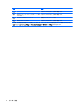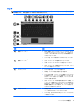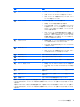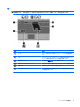HP ProBook User Guide-Windows XP
ボタンおよび指紋認証システム
注記: お使いのコンピューターに最も近い図とその説明を参照してください。以下の図は英語版の
キー配列です。日本語版のキー配列とは若干異なります。
名称 説明
(1) 電源ボタン
●
コンピューターの電源が切れているときにボタンを
押すと、電源が入ります
●
コンピューターの電源が入っているときにボタンを
押すと、電源が切れます
●
コンピューターがスタンバイ状態のときに短く押す
と、スタンバイが終了します
●
コンピューターがハイバネーション状態のときにボ
タンを短く押すと、ハイバネーションが終了します
コンピューターが応答せず、Windows のシャットダウン
手順を実行できないときは、電源ボタンを 5 秒程度押し
たままにすると、コンピューターの電源が切れます
電源設定について詳しく調べるには、[スタート]→[コン
トロール パネル]→[パフォーマンスとメンテナンス]→
[電源オプション]の順に選択します
(2) QuickLook ボタン
●
コンピューターの電源が切れているときにボタンを
押すと、[HP QuickLook 3]が開きます。
●
コンピューターの電源が入っているときにボタンを
押すと、[HP Software Setup]が開きます。
注記: [HP Software Setup]が使用できない場合は、初
期設定の Web ブラウザーが開きます。
6
第 1 章 機能